 Gewissermaßen eine späte Ergänzung zu meinem Artikel Thunderbird: Zeilenhöhe in Baum und Liste ändern von vor fünf Jahren, angeregt durch eine Mail eines Lesers: Dieser verwendet die nach Tagen gruppierte Ansicht in der Mail-Liste (letzte Woche, gestern, etc.) und hat gefragt, ob sich diese Tagesbalken farblich ändern lassen.
Gewissermaßen eine späte Ergänzung zu meinem Artikel Thunderbird: Zeilenhöhe in Baum und Liste ändern von vor fünf Jahren, angeregt durch eine Mail eines Lesers: Dieser verwendet die nach Tagen gruppierte Ansicht in der Mail-Liste (letzte Woche, gestern, etc.) und hat gefragt, ob sich diese Tagesbalken farblich ändern lassen.
Auch hier geht’s um Änderungen in der Datei userChrome.css, die sich im Profilverzeichnis verbirgt, typischerweise zu finden unter C:\Benutzer\Benutzername\AppData\Roaming\Thunderbird\Profiles\Profilname\chrome. Standardmäßig existiert sie vermutlich nicht, also einfach erstellen. Und nach jeder Änderung Thunderbird neu starten.
Ich habe zwar keine Lösung gefunden, wie man bestimmte Zeilen gezielt einzeln ansprechen kann, also etwa gestern anders als heute gestalten, aber Mozillas XUL-Tutorial Styling a Tree hat mir immerhin verraten, wie man Baum-Zeilen anhand ihrer allgemeinen Eigenschaften (im Gegensatz zu speziellen wie ihrem Inhalt) selektieren kann.
Konkret nutze ich hier aus, dass die Tagesbalken noch untergeordnete Knoten (die einzelnen Mails) haben, diese wiederum aber keine; das entsprechende Attribut heißt container, und so spricht man die Container in der Mail-Liste an:
#threadTree treechildren::-moz-tree-row(container) {
background-color: #fcc !important;
}
Das gibt diesen einen rötlichen Hintergrund. Wobei #threadTree dafür sorgt, dass nur die Mail-Liste betroffen ist. Ohne dieses gilt’s für alle Baum-Darstellungen, also auch den Baum mit den Mailordnern (den man übrigens gezielt mit #folderTree ansprechen kann) u.a.
Man kann auch zwischen geöffneten und geschlossenen Containern unterscheiden:
#threadTree treechildren::-moz-tree-row(container,open) {
background-color: #fcc !important;
}
#threadTree treechildren::-moz-tree-row(container,closed) {
background-color: #cfc !important;
}
Das Gegenteil, d.h. Zeilen ohne untergeordnete Zeilen, heißt leaf.
Ich verwende diese Datumsgruppierung zwar nicht, aber dafür die Thread-Gruppierung, und style ab jetzt auf diese Weise die ersten Mails blassgelb (#ffe).
Wenn man will, kann man noch jede zweite Zeile abwechselnd darstellen, etwa weiß (Standard, daher kein Eintrag nötig) und fast-weiß:
treechildren::-moz-tree-row(odd) {
background-color: #f4f4f4 !important;
}
treechildren::-moz-tree-row(odd,hover) {
background-color: #e2f0fc !important;
}
treechildren::-moz-tree-row(odd,selected) {
background-color: #cae5fc !important;
}
…also mit odd und even (ungerade und gerade). Und wer aufmerksam mitgelesen hat, wird gemerkt haben, dass ich hier #threadTree weggelassen habe und somit alle Bäume von dieser kleinen Lesbarkeitsverbesserung profitieren.
Wichtig dabei: Was zuletzt in der userchrome.css steht, entscheidet über die Farbe. Also wenn man beides will, zuerst die odd/even-Einträge und dann die container/leaf-Einträge.
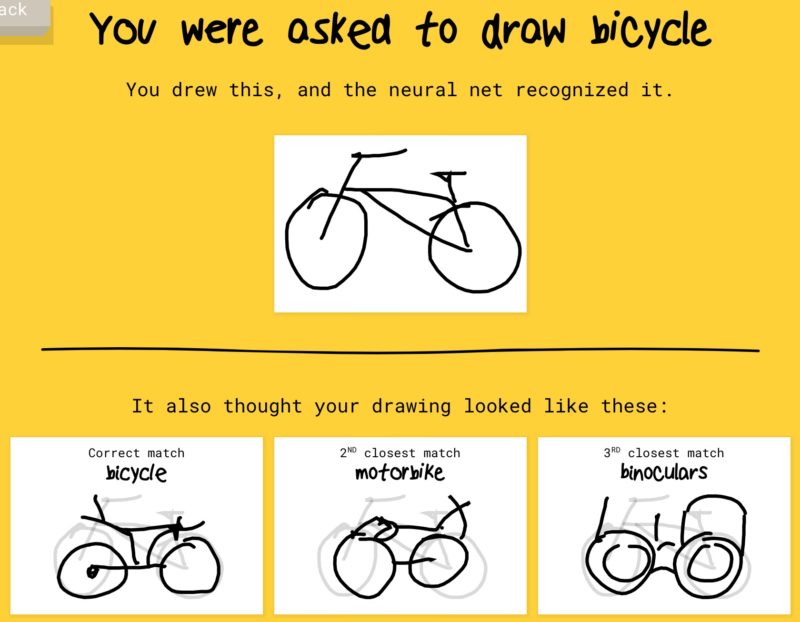
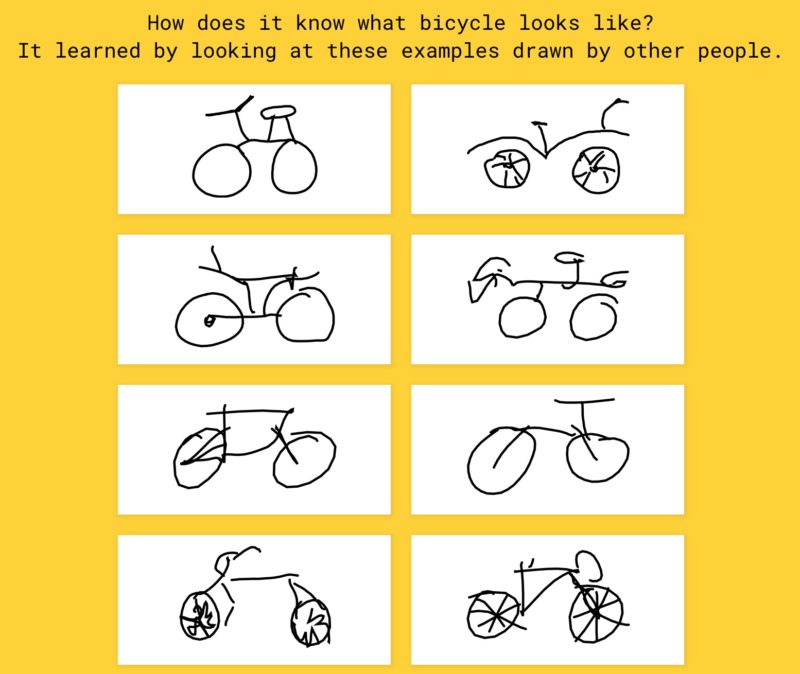
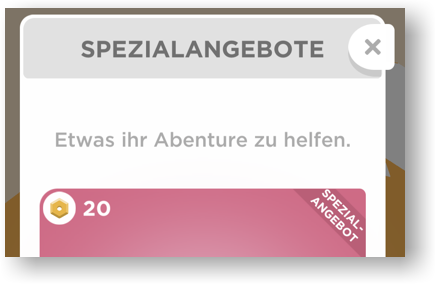
 Gewissermaßen eine späte Ergänzung zu meinem Artikel
Gewissermaßen eine späte Ergänzung zu meinem Artikel 

